PS合成紫紅色秋季落葉夢幻城堡場景圖片
4、再次添加一個色彩平衡調整圖層, 并更改 "中間調" 和 "陰影" 設置。在橋洞的明亮部分上繪制, 這樣就不會受到此調整圖層的影響。
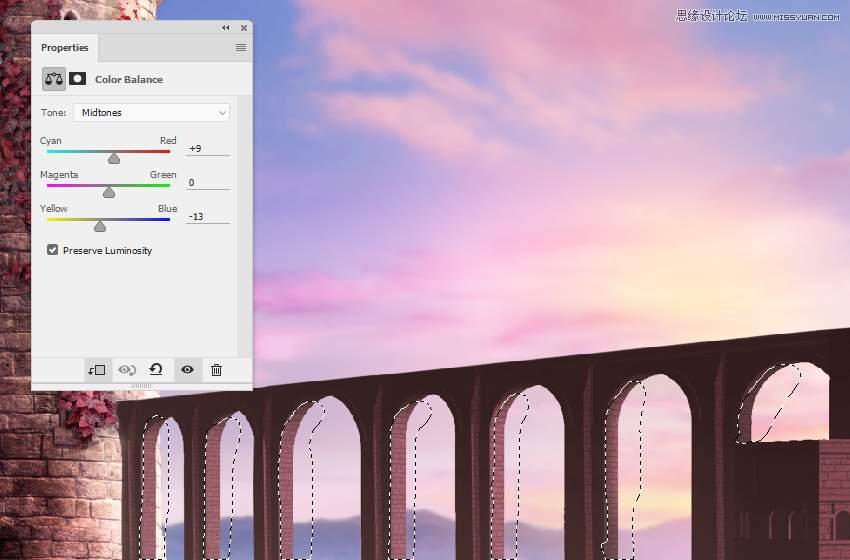
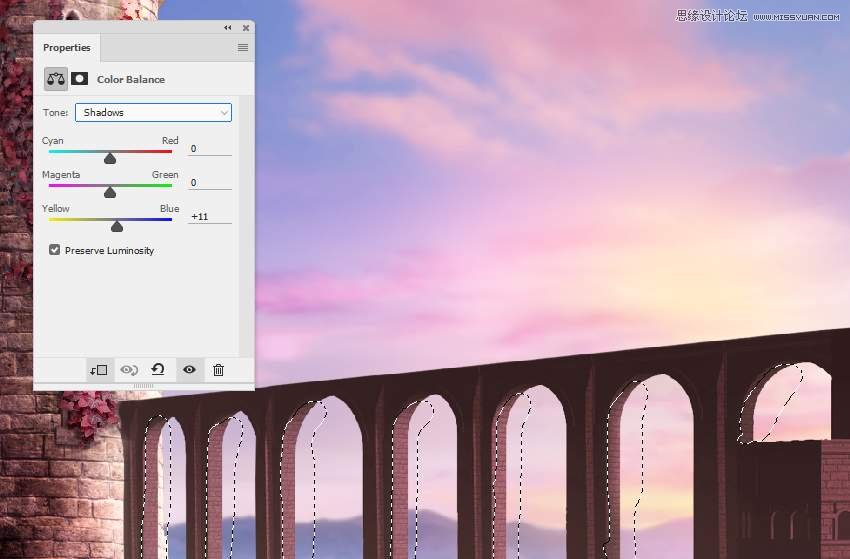
5、新建一個曲線調整層, 以增加橋梁的高光和對比度。在圖層蒙版上, 在橋的陰影暗部區域上進行繪制, 這樣它們就不會變得太暗。
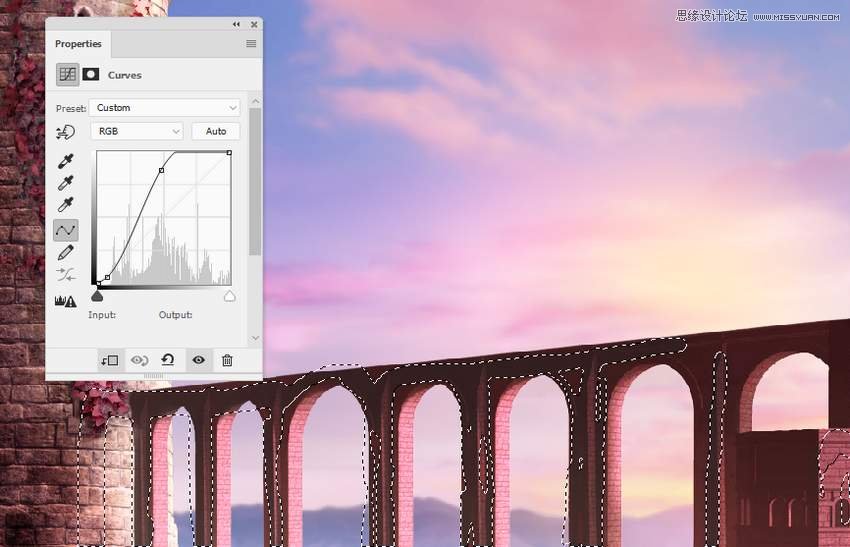
6、創建新圖層, 將模式更改為 "100%疊加", 然后填充50% 的灰色。使用減淡工具和加深工具來細化橋的光線和陰影。

五、為場景添加樹木
1、將樹1添加到右下角, 將樹 2 (我選擇了圖像 1) 添加到畫布的左下角。在這些圖層上, 應用 4 px 的高斯模糊來虛化樹木。(這里的樹木編號只是作者的命名,您請根據自己的情況和感覺來添加)。
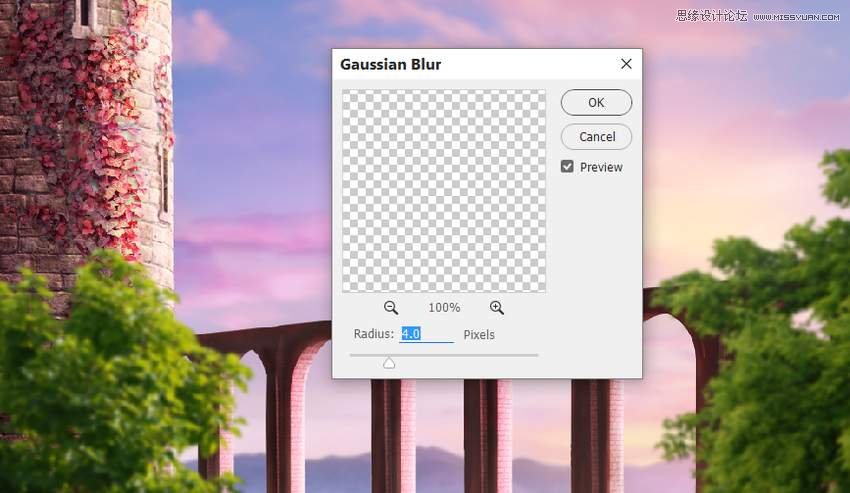
2、雙擊樹1層, 然后選擇 "內部陰影"。將陰影的顏色設置為白色, 以便在葉子的頂部添加一些亮光。
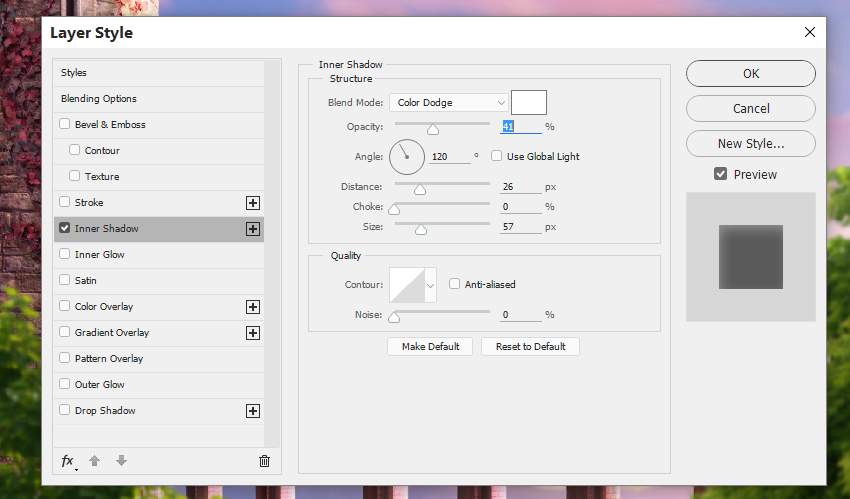

3、創建兩個色相/飽和度調整圖層, 以更改樹的顏色。
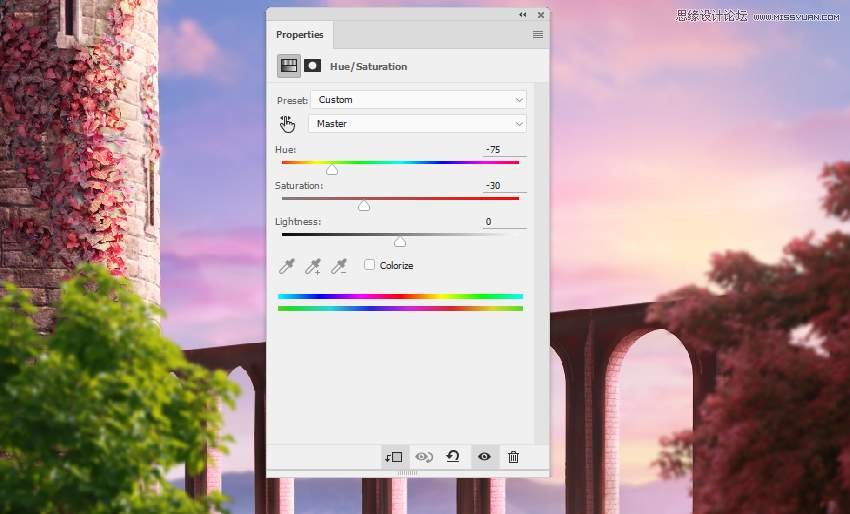

4、新建曲線調整圖層以照亮樹2的頂部。在樹的陰影區域上涂抹以保持其亮度。
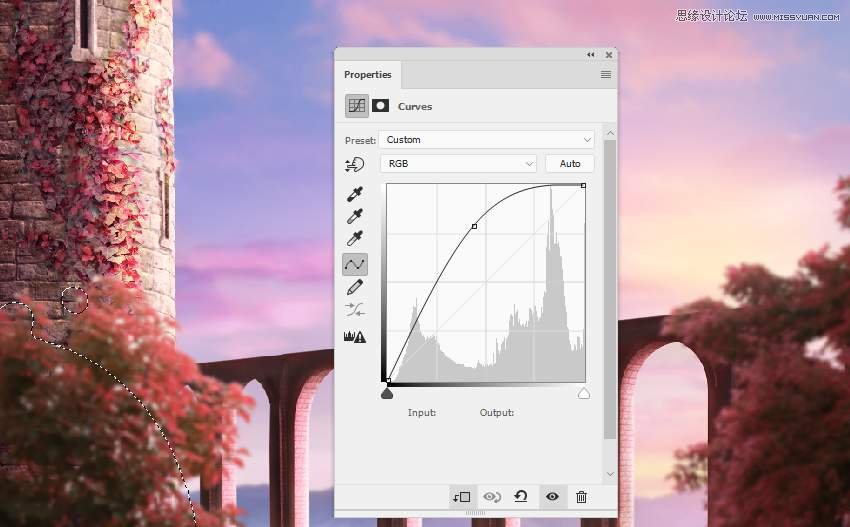
5、為樹圖層創建一個組, 并在此組中添加 "色彩平衡" 調整圖層, 以將樹的顏色轉換為粉紅色。
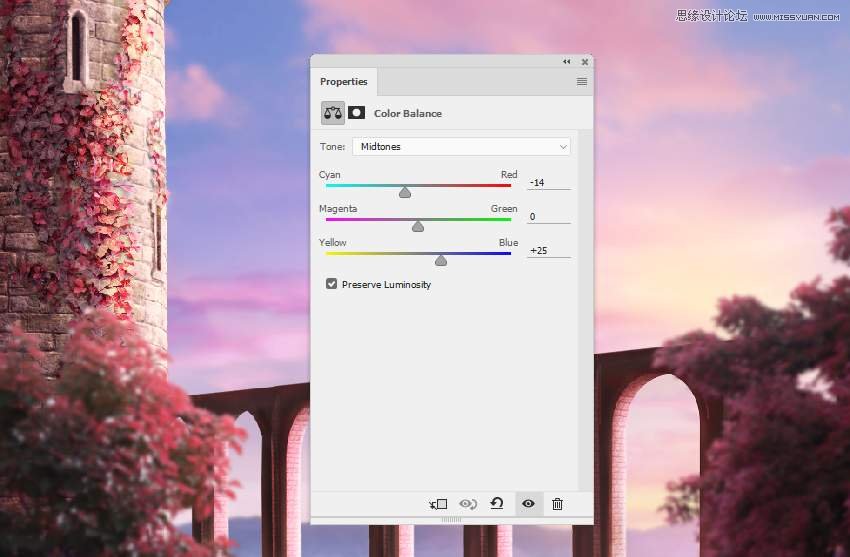
6、添加曲線調整圖層, 為樹頂部/前面帶來更多高光。
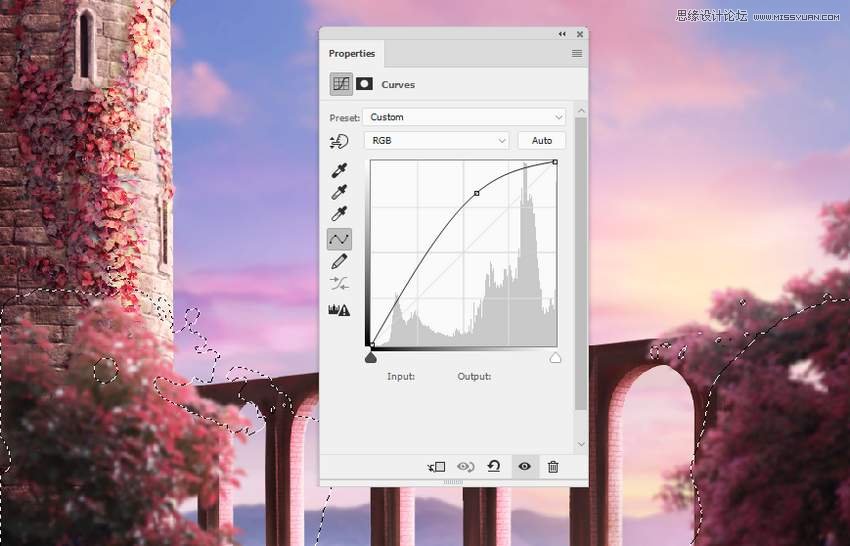
7、在圖層頂部創建一個新圖層, 并使用顏色 #efe29c 和不透明度約為40-50% 的軟畫筆在樹頂進行涂抹。將此圖層模式更改為 "100%疊加"。

8、打開樹3圖像, 并使用多邊形套索工具選擇左側的樹, 并將其拖到主畫布的右側。水平翻轉它, 并使用自由變換工具 (control-t) 與扭曲模式, 以調整樹的形狀。




























